10 nejlepších tipů, jak zrychlit telefony Samsung Galaxy
Různé / / April 22, 2022
Samsung v posledních letech vylepšil softwarovou hru na telefonech Galaxy. Vidíme, že telefony Samsung jsou občas pomalé a opožděné. Pokud čelíte tomu samému, je čas zrychlit svůj telefon Galaxy pomocí níže uvedených triků.

Software One UI společnosti Samsung je plný užitečných vylepšení pro přizpůsobení výkonu telefonu. Pojďme si je projít a zrychlit.
1. Odebrat motivy třetích stran
Samsung nabízí specializovaný obchod s tématy pro vyladění ikon aplikací, AOD (vždy na displeji)a celkový vzhled telefonu.
Když v telefonu Samsung použijete graficky náročný motiv, můžete pociťovat zpoždění v každodenních úkolech. Je čas vrátit se k výchozímu motivu, který je nejlépe optimalizován pro váš telefon.
Krok 1: Dlouze stiskněte na domovské obrazovce Samsung a otevřete Motivy.
Krok 2: Klepněte na Menu a vyberte Moje položky.
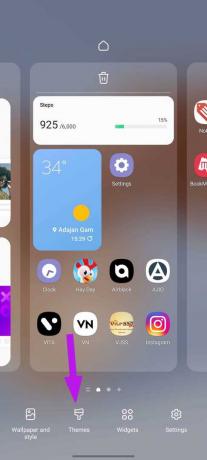

Krok 3: Klepněte na Výchozí a vraťte se na domovskou stránku One UI.

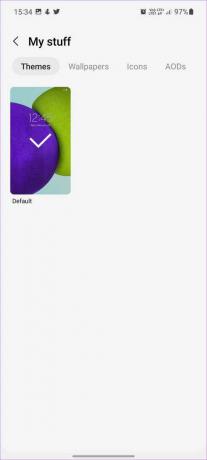
2. Zakázat Samsung Free
Samsung Free je pojetím společnosti v nabídce Google Discover na domovské obrazovce. Bohužel to není správně optimalizováno a při řešení budete čelit zpoždění. Doporučujeme přejít na Google Discover nebo zcela deaktivovat Samsung Free v telefonu.
Krok 1: Dlouze stiskněte na domovské obrazovce Samsung a přejeďte prstem doprava.
Krok 2: Buď vyberte Google Discover, nebo vypněte Samsung Free.
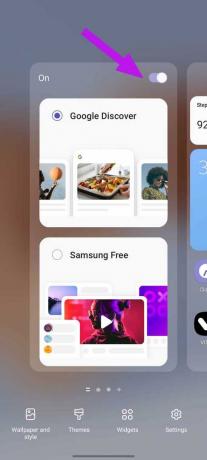
Když jste u toho, můžete také deaktivovat Samsung Pay z domovské obrazovky, abyste snížili počet náhodných přejetí.
3. Použijte navigační tlačítka
Samsung stále nepřišel na plynulou navigaci gesty na telefonech Galaxy. Není to intuitivní a na telefonech střední a nižší třídy vypadává snímky jako šílené. Je čas vrátit se ke skutečným a otestovaným navigačním tlačítkům.
Krok 1: Potáhněte prstem nahoru z domovské obrazovky a vyberte Nastavení se známou ikonou ozubeného kola.
Krok 2: Vyberte Zobrazení a přejděte na navigační lištu.
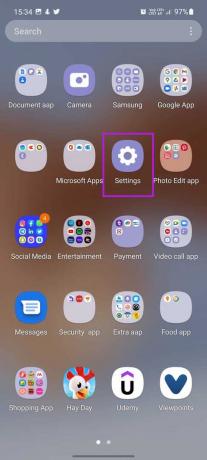

Krok 3: Klepněte na přepínač vedle tlačítek a jedno uživatelské rozhraní se přepne na navigační tlačítka.

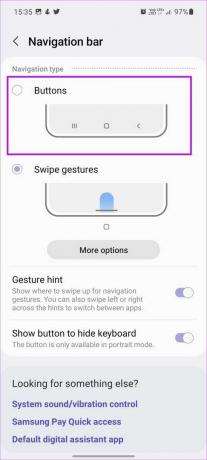
Nebudete čelit žádné prodlevě při návratu nebo přepínání mezi aplikacemi na telefonech Galaxy.
4. Povolit ochranu zařízení
Pokud často stahujete a instalujete soubory APK z necertifikovaných webů, možná jste omylem vystavili svůj telefon adwaru a spywaru. Je čas uvést do činnosti ochranu zařízení Samsung a odstranit takové soubory.
Krok 1: Otevřete Nastavení Samsung (viz kroky výše) a přejděte na Baterie a péče o zařízení.
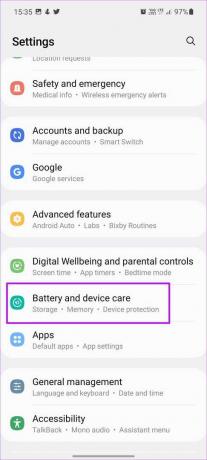
Krok 2: Klepněte na Ochrana zařízení a v následující nabídce vyberte Zapnout.
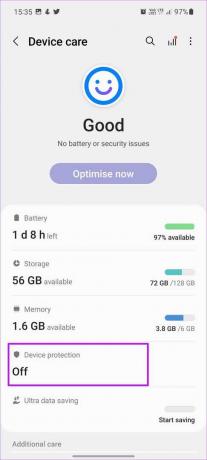
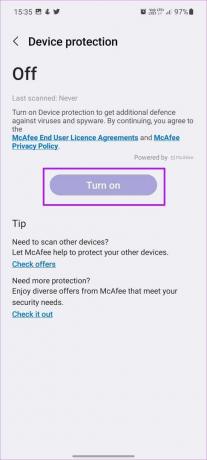
5. Povolit dotykovou citlivost
Čelíte dotykům duchů na svém telefonu Galaxy? Můžete mít pocit, že je váš telefon pomalý, když displej občas nereaguje na vaše doteky. Problém je nejvíce patrný na telefonech s tlustými chrániči obrazovky.
Krok 1: Spusťte Samsung Settings a přejděte do nabídky Display.
Krok 2: Aktivujte přepínač Citlivost na dotyk.

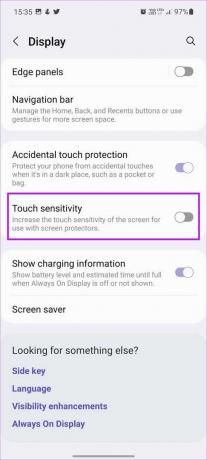
6. Aktualizujte jedno uživatelské rozhraní
Samsung pravidelně vydává nové aktualizace s měsíčními bezpečnostními záplatami a vylepšeními výkonu.
Přejděte do Nastavení Samsung a vyberte Aktualizace softwaru ke stažení a instalaci nové aktualizace One UI na vašem telefonu.
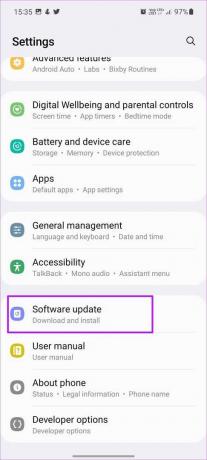
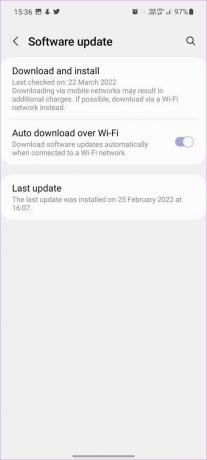
Doposud jsme mluvili o tricích, které jsou exkluzivní pouze pro telefony Samsung. Následující metody budou použitelné pro všechny telefony Android.
7. Odinstalujte irelevantní aplikace
Několik výrobců telefonů Android předinstaluje nepotřebné aplikace, a to i s aktualizacemi systému. Postupem času takové aplikace běží na pozadí, což má za následek zpoždění a celkovou pomalost při každodenním používání. Takové aplikace musíte z telefonu identifikovat a odinstalovat.
Krok 1: Přejeďte prstem nahoru a otevřete zásuvku aplikace.
Krok 2: Dlouze stiskněte ikonu aplikace a z místní nabídky vyberte možnost Odinstalovat.

Krok 3: Potvrďte své rozhodnutí a opakujte stejné kroky pro všechny nepotřebné aplikace.
8. Uvolněte úložiště zařízení
Pokud pracujete s nedostatečným úložištěm zařízení, můžete tu a tam čelit zpoždění. Místo ručního mazání fotek a videí můžete vzít pomocnou ruku z aplikace Soubory Google a odstranit z telefonu nepotřebné věci.
Krok 1: Stáhněte si aplikaci Soubory z obchodu Google Play.
Stáhněte si aplikaci Soubory
Krok 2: Otevřete aplikaci Soubory a nechte aplikaci prohledat úložiště zařízení.
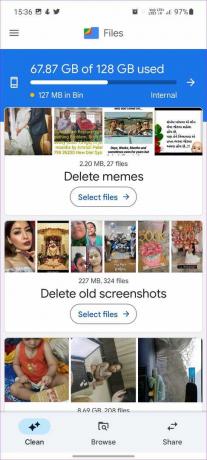
Zkontrolujte návrhy souborů a odstraňte staré snímky obrazovky, velké soubory a další mediální soubory z mobilu.
9. Neodstraňujte aplikace z nabídky multitaskingu
Operační systém Android je dostatečně chytrý, aby pozastavil neaktivní aplikace na pozadí. Nemusíte neustále zavírat nepoužívané aplikace z nabídky multitaskingu. Nyní, když systém nemůže otevřít aplikaci z paměti zařízení, povede to k delší době spouštění aplikace.
10. Tweak animace
Teoreticky to nezrychlí telefon, ale můžete si užít rychlejší animace z nastavení vývojáře. Zde je to, co musíte udělat.
Krok 1: Otevřete nastavení telefonu a přejděte do nabídky O telefonu.
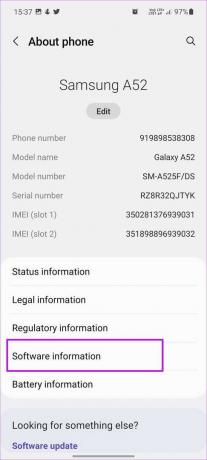
Krok 2: Vyberte Informace o softwaru a klepněte 4–5krát na číslo sestavení, abyste aktivovali režim vývojáře. Předtím vás telefon požádá o ověření pomocí kódu PIN nebo hesla.
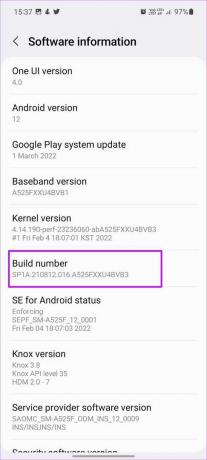
Krok 3: Vraťte se do nabídky Nastavení a vyhledejte Vývojářské možnosti.

Krok 4: V možnostech vývojáře najděte Měřítko animace okna, Měřítko animace přechodu a Měřítko trvání animace.

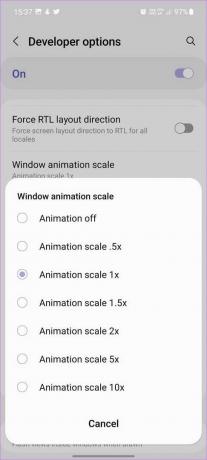
Klepněte na každou nabídku a změňte z 1x na 1,5x nebo 2x.
Prolétněte úkoly na telefonech Galaxy
Samsung na telefonech Galaxy ještě nedosáhl hladkosti na úrovni Pixel a iPhone. Pokud se při každodenním používání potýkáte se zpožděním, použijte výše uvedené triky a zrychlete svůj telefon Galaxy během okamžiku.
Poslední aktualizace 5. dubna 2022
Výše uvedený článek může obsahovat přidružené odkazy, které pomáhají podporovat Guiding Tech. Nemá to však vliv na naši redakční integritu. Obsah zůstává nezaujatý a autentický.

Napsáno
Parth dříve pracoval ve společnosti EOTO.tech, kde pokrýval technologické novinky. V současné době je na volné noze ve společnosti Guiding Tech a píše o porovnávání aplikací, návodech, softwarových tipech a tricích a ponoří se hluboko do platforem iOS, Android, macOS a Windows.



